

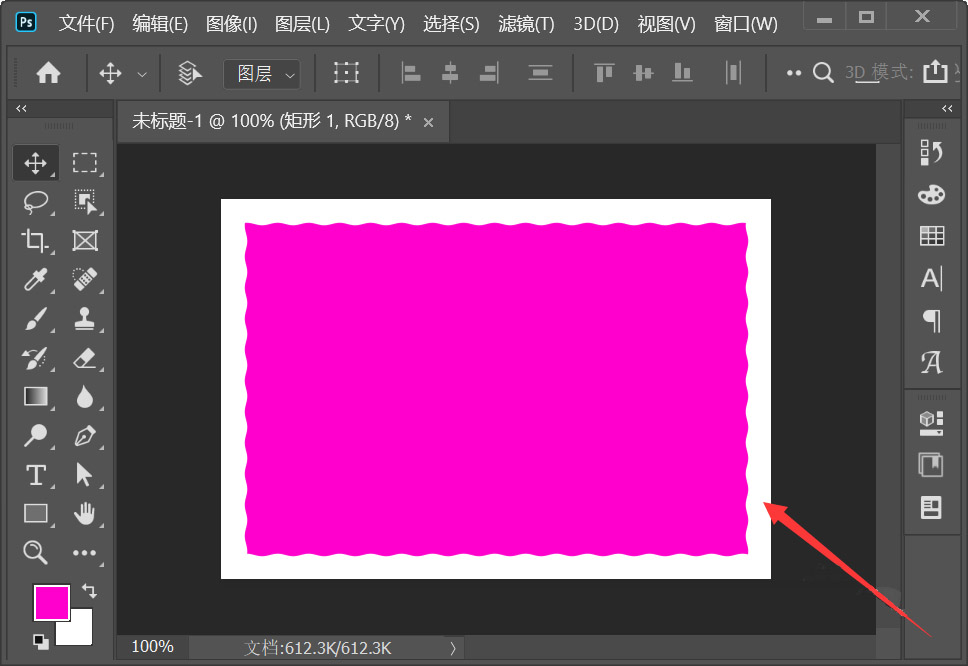
|
本站电脑知识提供应用软件知识,计算机网络软件知识,计算机系统工具知识,电脑配置知识,电脑故障排除和电脑常识大全,帮助您更好的学习电脑!不为别的,只因有共同的爱好,为软件和互联网发展出一分力! 一些网友表示还不太清楚ps怎样把图片边缘变成波浪的相关操作,而本节就介绍了ps快速让图片边缘变成波浪效果教程,还不了解的朋友就跟着小编学习一下吧,希望对你们有所帮助。 我们用【矩形工具】画出一个形状,然后给它填充上颜色,如图所示。 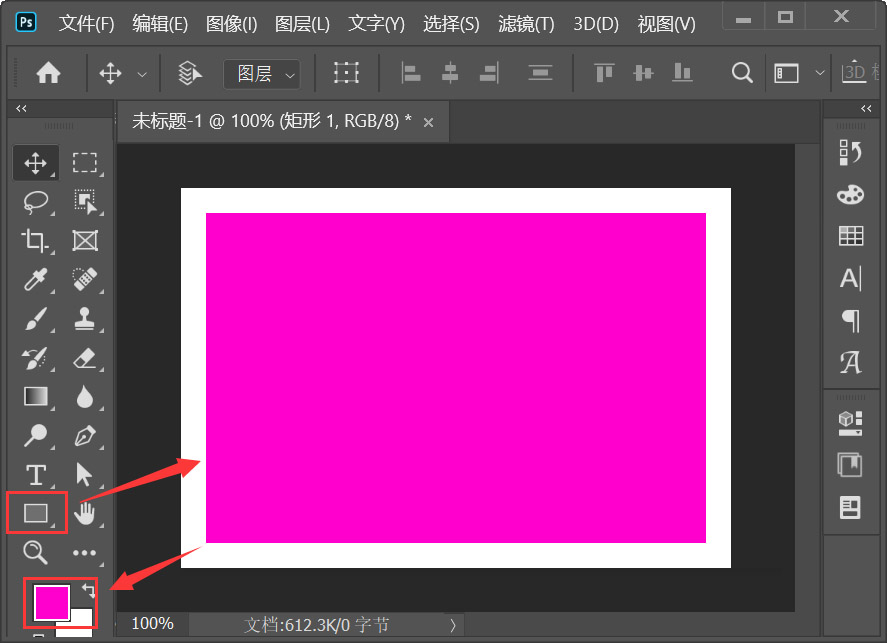
我们选中形状,在【滤镜】-【扭曲】中选择【波浪】,如图所示。 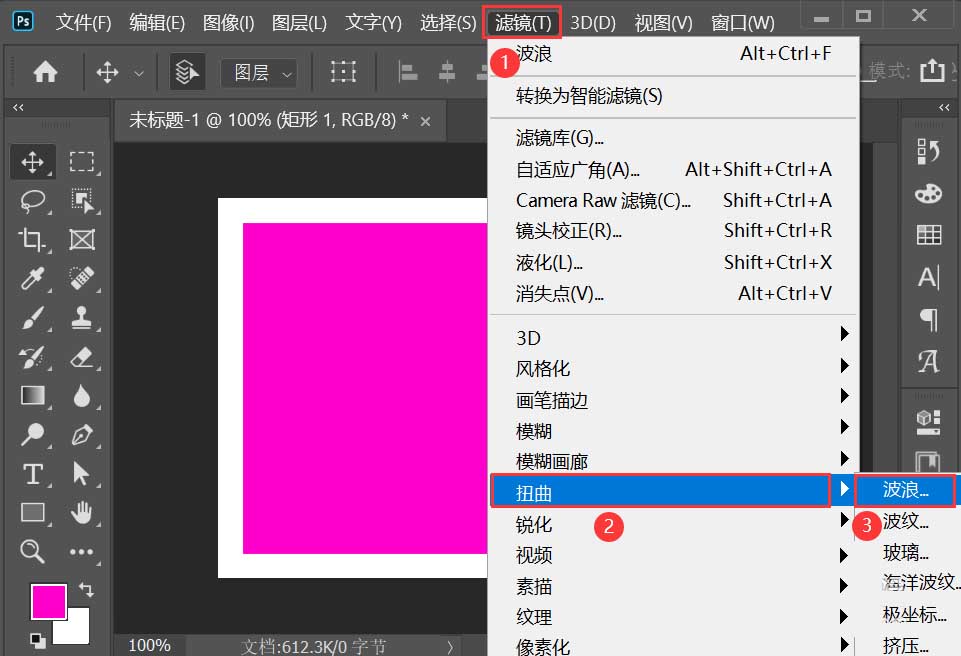
接着,我们把在波浪里面把生成器数设置为【1】,然后选择【正弦】-【随机化】让它自动调整参数,点击【确定】,如图所示。 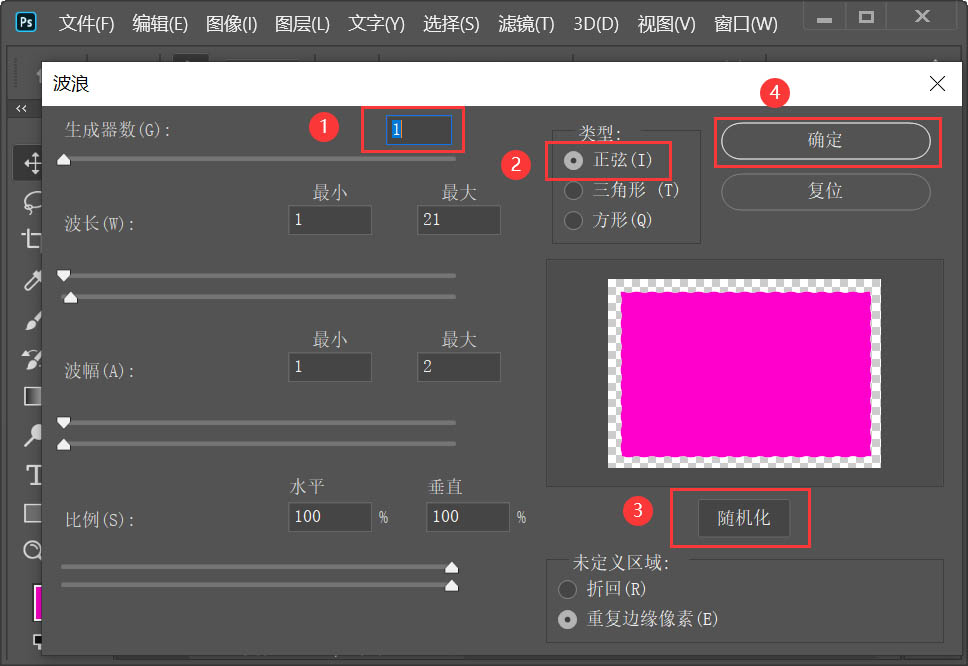
我们现在看形状的边缘已经变成波浪的效果了,如图所示。 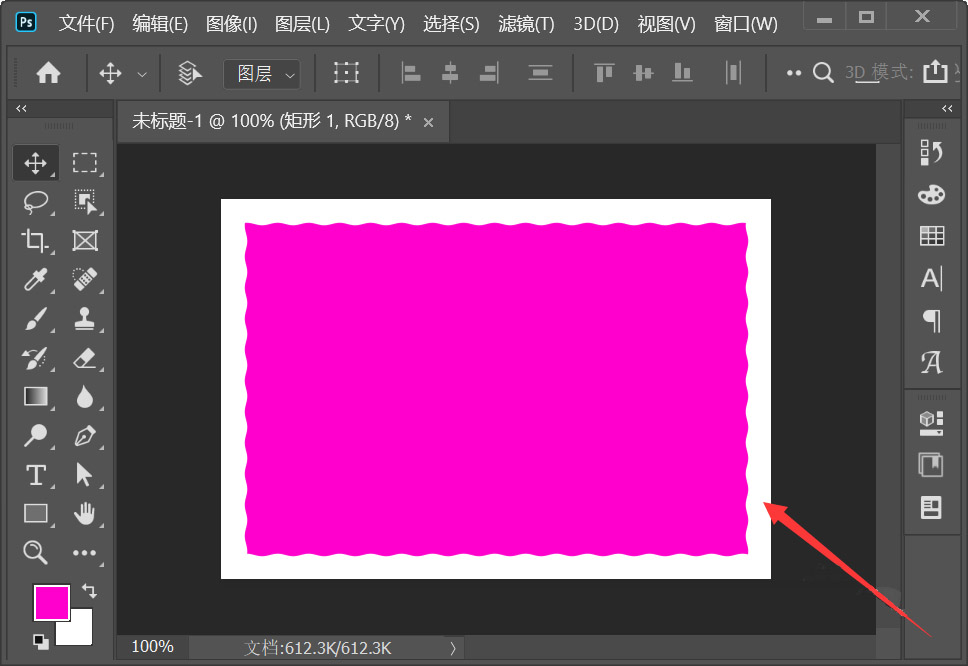
接下来,我们在波浪形状的上面,拖入一张图片调整好合适的大小,如图所示。 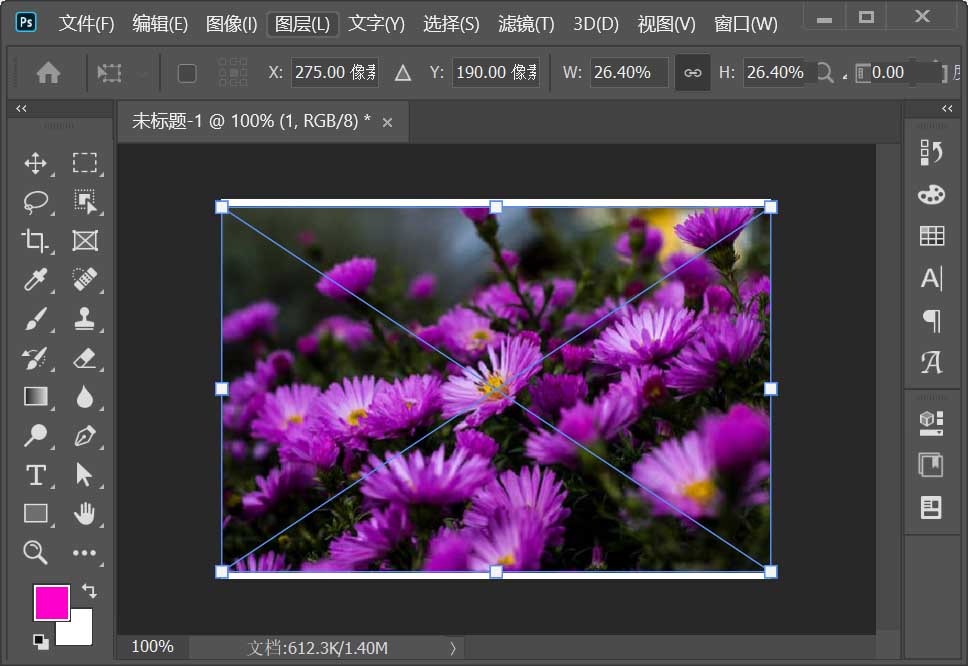
最后,我们选中图片按下【ALT+CTRL+G】把图片放入波浪形状里面就完成了。 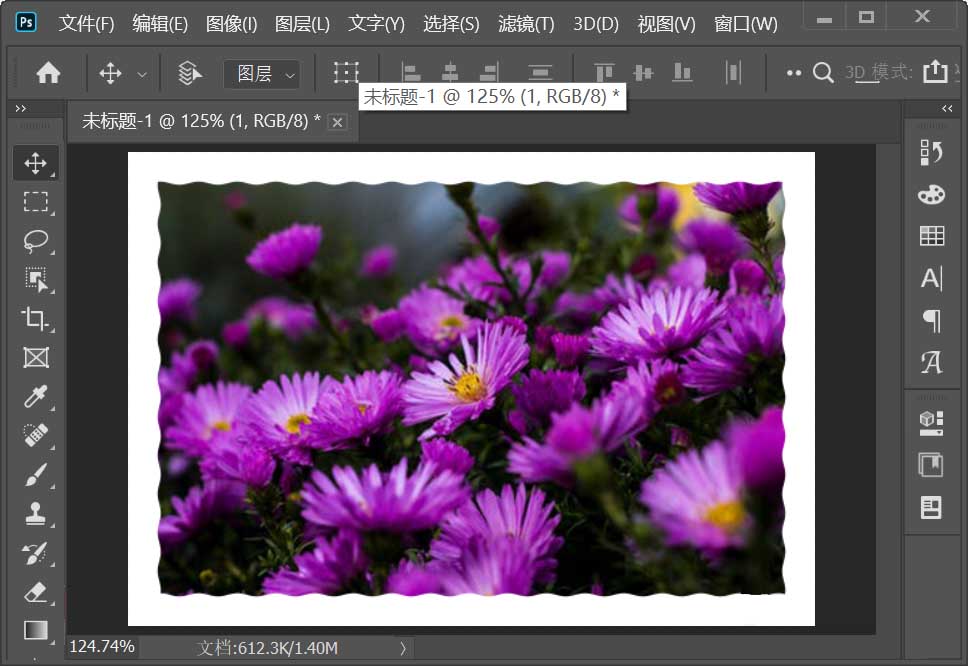
以上便是小编为大家分享的ps快速让图片边缘变成波浪效果教程的全部内容,希望能够帮到你哦! 学习教程快速掌握从入门到精通的电脑知识 |
温馨提示:喜欢本站的话,请收藏一下本站!